 Betrieb und Instandhaltung
Betrieb und Instandhaltung
 Betrieb und Wartung von Linux
Betrieb und Wartung von Linux
 So verwenden Sie den Befehl systemctl zum Verwalten des Systemd-Dienstes
So verwenden Sie den Befehl systemctl zum Verwalten des Systemd-Dienstes
So verwenden Sie den Befehl systemctl zum Verwalten des Systemd-Dienstes
In diesem Artikel wird erläutert, wie Sie den Befehl systemctl zum Verwalten von Systemd-Diensten verwenden. Systemd ist ein System- und Dienstmanager für Linux-basierte Betriebssysteme, der zur Verwaltung von Diensten verwendet wird. Systemd ist leistungsfähiger und beliebter als das alte Sysvinit.
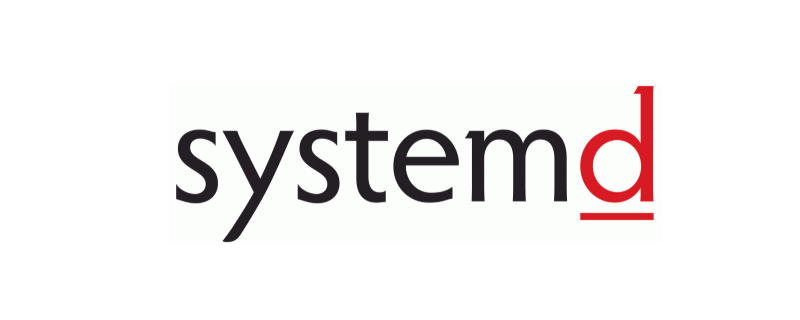
Die meisten neueren Versionen von Linux-basierten Betriebssystemen (zum Beispiel: CentOS/Redhat 7, Fedora 25, Ubuntu 16.04) verwenden Systemd als Standard-Dienstverwaltungstool.
Bevor Sie den folgenden Beispielbefehl verwenden, müssen Sie den
Dienst starten oder stoppen:
Syntax:
$ sudo systemctl start <service name> .service $ sudo systemctl stop <service name>.service
start: Wird verwendet, um einen gestoppten Dienst zu starten.
Stop: Wird verwendet, um die Ausführung von Diensten zu stoppen.
Zum Beispiel:
$ sudo systemctl startssh.service $ sudo systemctl stopssh.service
Einen Dienst neu starten oder neu laden:
$ sudo systemctl reloadssh.service $ sudo systemctl restartssh.service $ sudo systemctl reload-or-restartssh.service
Neu laden: Konfiguration zum Neuladen eines laufenden Dienstes
Neustart: Wird zum Neustarten (Stoppen/Starten) eines laufenden Dienstes verwendet
Neuladen oder Neustarten: Wird zum Neuladen des Dienststandardwerts verwendet. Wenn der Dienst jedoch nicht neu geladen werden kann, wird er neu gestartet
Überprüfen Sie den Dienststatus:
$ sudo systemctl statusssh.service
Status: Wird verwendet, um den aktuellen Status des Dienstes zu überprüfen
Aktivieren oder deaktivieren Sie den Dienst:
$ sudo systemctl enablessh.service $ sudo systemctl disablessh.service
Aktivieren: Wird verwendet, um den Dienst beim Systemstart zu starten.
Deaktivieren: Wird verwendet, um den Dienst so zu deaktivieren, dass er beim Systemstart nicht gestartet wird.
Überprüfen Sie die Dienst Der aktivierte/deaktivierte Status:
$ sudo systemctl is-activessh.service $ sudo systemctl is-enabledssh.service
ist aktiv: wird verwendet, um den aktuellen Dienststatus des Dienstes zu überprüfen.
ist aktiviert: wird verwendet, um zu überprüfen, ob der Dienst wann aktiviert ist Das System startet
Dieser Artikel ist hier zu Ende. Weitere spannende Inhalte finden Sie in der Spalte Linux-Tutorial-Video auf der chinesischen PHP-Website!
Das obige ist der detaillierte Inhalt vonSo verwenden Sie den Befehl systemctl zum Verwalten des Systemd-Dienstes. Für weitere Informationen folgen Sie bitte anderen verwandten Artikeln auf der PHP chinesischen Website!

Heiße KI -Werkzeuge

Undresser.AI Undress
KI-gestützte App zum Erstellen realistischer Aktfotos

AI Clothes Remover
Online-KI-Tool zum Entfernen von Kleidung aus Fotos.

Undress AI Tool
Ausziehbilder kostenlos

Clothoff.io
KI-Kleiderentferner

AI Hentai Generator
Erstellen Sie kostenlos Ai Hentai.

Heißer Artikel

Heiße Werkzeuge

Notepad++7.3.1
Einfach zu bedienender und kostenloser Code-Editor

SublimeText3 chinesische Version
Chinesische Version, sehr einfach zu bedienen

Senden Sie Studio 13.0.1
Leistungsstarke integrierte PHP-Entwicklungsumgebung

Dreamweaver CS6
Visuelle Webentwicklungstools

SublimeText3 Mac-Version
Codebearbeitungssoftware auf Gottesniveau (SublimeText3)

Heiße Themen
 1385
1385
 52
52
 So verwenden Sie Systemd und Crontab, um die parallele Ausführung von Aufgaben in Linux-Systemen zu implementieren
Sep 26, 2023 pm 06:37 PM
So verwenden Sie Systemd und Crontab, um die parallele Ausführung von Aufgaben in Linux-Systemen zu implementieren
Sep 26, 2023 pm 06:37 PM
So verwenden Sie Systemd und Crontab, um die parallele Ausführung von Aufgaben in einem Linux-System zu implementieren. In einem Linux-System ist die parallele Ausführung von Aufgaben eines der wichtigen Mittel zur Verbesserung der Systemeffizienz und -leistung. In diesem Artikel wird erläutert, wie Sie die Tools Systemd und Crontab verwenden, um die parallele Ausführung von Aufgaben in einem Linux-System zu implementieren, und es werden spezifische Codebeispiele bereitgestellt. 1. Einführung in Systemd Systemd ist ein Tool zur Verwaltung des Startvorgangs und der Dienstverwaltung von Linux-Systemen. über die Konfiguration
 So kompilieren Sie Mysql5.7.11 über Systemd
May 29, 2023 pm 06:46 PM
So kompilieren Sie Mysql5.7.11 über Systemd
May 29, 2023 pm 06:46 PM
Hauptmerkmale von MySQL 5.7: Native Unterstützung für Systemd. Bessere Leistung: Bessere Optimierung für Multi-Core-CPUs, Solid-State-Laufwerke und Sperren. Bessere InnoDB-Speicher-Engine. Robustere Replikationsfunktion: Die Replikation bringt überhaupt keinen Datenverlust mit sich, traditionelle Finanzkunden können dies auch Wählen Sie die Verwendung der MySQL-Datenbank. Darüber hinaus ermöglicht das reibungslose Online-Upgrade von GTID auch einen besseren Optimierer: Die Bedeutung der Rekonstruktion des Optimierercodes wird in dieser Version und in nachfolgenden Versionen enorme Verbesserungen mit sich bringen. Oracle-Beamte lösen das größte Problem vor dem nativen JSON-Typ von MySQL Unterstützung besserer geografischer Informationen Serviceunterstützung: InnoDB unterstützt nativ den geografischen Standorttyp, unterstützt GeoJSON und GeoHash speziell
 So starten Sie Anwendungen unter Linux mithilfe von Systemd und Crontab automatisch neu
Sep 28, 2023 pm 03:35 PM
So starten Sie Anwendungen unter Linux mithilfe von Systemd und Crontab automatisch neu
Sep 28, 2023 pm 03:35 PM
So verwenden Sie Systemd und Crontab zum automatischen Neustart von Anwendungen in Linux-Systemen. In Linux-Systemen sind Systemd und Crontab zwei sehr wichtige Tools. Systemd ist ein System- und Dienstmanager, während Crontab ein Tool zur Automatisierung von Aufgaben zu bestimmten Zeiten ist. In diesem Artikel wird anhand eines konkreten Beispiels erläutert, wie Sie mithilfe von Systemd und Crontab Anwendungen in Linux-Systemen automatisch neu starten. Angenommen, wir haben ein Nein
 So verwenden Sie Systemd und Crontab, um die Priorität geplanter Aufgaben im Linux-System festzulegen
Sep 27, 2023 am 08:25 AM
So verwenden Sie Systemd und Crontab, um die Priorität geplanter Aufgaben im Linux-System festzulegen
Sep 27, 2023 am 08:25 AM
Für die Verwendung von Systemd und Crontab zum Festlegen der Priorität geplanter Aufgaben in einem Linux-System sind bestimmte Codebeispiele erforderlich. In Linux-Systemen müssen wir häufig geplante Aufgaben einrichten, um einige sich wiederholende Vorgänge auszuführen, z. B. geplante Sicherungsdateien, regelmäßige Protokollbereinigung usw. usw. Verschiedene Aufgaben können jedoch unterschiedliche Prioritäten haben. Einige Aufgaben erfordern eine höhere Priorität, um sicherzustellen, dass sie pünktlich ausgeführt werden, während andere Aufgaben später ausgeführt werden können. In diesem Artikel wird erläutert, wie Sie Systemd und Crontab zum Festlegen von Zeitvorgaben verwenden
 So verwenden Sie Systemd und Crontab, um den Selbststart des Systems in einem Linux-System zu realisieren
Sep 26, 2023 am 11:57 AM
So verwenden Sie Systemd und Crontab, um den Selbststart des Systems in einem Linux-System zu realisieren
Sep 26, 2023 am 11:57 AM
So verwenden Sie Systemd und Crontab, um den Selbststart des Systems in Linux-Systemen zu implementieren. Einführung: In Linux-Systemen müssen wir häufig einige häufig verwendete Dienste oder Skripte auf Selbststart des Systems einstellen, damit sie nach dem Neustart des Systems automatisch ausgeführt werden können. In diesem Artikel stellen wir vor, wie Sie mit den beiden Tools Systemd und Crontab den Selbststart des Systems realisieren, und geben konkrete Codebeispiele. 1. Die Verwendung von Systemd Systemd ist eine häufig verwendete System- und Dienstverwaltung in Linux-Betriebssystemen.
 So implementieren Sie Aufgabenabhängigkeiten in Linux-Systemen mithilfe von Systemd und Crontab
Sep 27, 2023 pm 08:13 PM
So implementieren Sie Aufgabenabhängigkeiten in Linux-Systemen mithilfe von Systemd und Crontab
Sep 27, 2023 pm 08:13 PM
So verwenden Sie Systemd und Crontab zum Implementieren von Aufgabenabhängigkeiten in Linux-Systemen. Einführung: In Linux-Systemen ist die Aufgabenplanung ein sehr wichtiger Teil, der sicherstellen kann, dass jede Aufgabe gemäß der geplanten Zeit und Reihenfolge ausgeführt wird. Systemd und Crontab sind zwei häufig verwendete Tools zur Aufgabenplanung und eignen sich für unterschiedliche Szenarien. In diesem Artikel wird erläutert, wie Sie mit Systemd und Crontab Aufgabenabhängigkeiten implementieren, und es werden spezifische Codebeispiele bereitgestellt. 1. Systemd
 Linux Systemd Crontab Erste Schritte-Tutorial: Von den Grundlagen bis zum Fortgeschrittenen
Sep 26, 2023 am 08:53 AM
Linux Systemd Crontab Erste Schritte-Tutorial: Von den Grundlagen bis zum Fortgeschrittenen
Sep 26, 2023 am 08:53 AM
Tutorial „Erste Schritte“ mit LinuxSystemdCrontab: Von den Grundlagen bis zum Fortgeschrittenen Einführung: In Linux-Systemen müssen wir häufig bestimmte Aufgaben regelmäßig ausführen, z. B. Daten sichern, temporäre Dateien bereinigen usw. Um die Ausführung dieser Aufgaben zu automatisieren, können wir Crontab verwenden, um geplante Aufgaben zu erstellen und zu verwalten. In den neuesten Linux-Distributionen ist Systemd zu einem gängigen Systeminitialisierungs- und Verwaltungstool geworden. In diesem Artikel wird erläutert, wie Sie dies mit Crontab von Systemd erreichen
 So automatisieren Sie die Serverüberwachung in Linux-Systemen mit Systemd und Crontab
Sep 26, 2023 am 09:49 AM
So automatisieren Sie die Serverüberwachung in Linux-Systemen mit Systemd und Crontab
Sep 26, 2023 am 09:49 AM
Überblick über die Automatisierung der Serverüberwachung in Linux-Systemen über Systemd und Crontab. Bei der Serververwaltung ist die Überwachung ein sehr wichtiger Link. Durch die Überwachung des Status und der Leistung des Servers können Probleme rechtzeitig erkannt und entsprechende Maßnahmen zur Optimierung und Reparatur ergriffen werden. In diesem Artikel wird die Verwendung der Systemd- und Crontab-Tools zur Automatisierung der Serverüberwachung vorgestellt und spezifische Codebeispiele bereitgestellt. SystemdSystemd ist ein Linux-Systeminitialisierungssystem und -dienst



